DNS 서버 설정을 수정하면 문제가 해결될 수 있습니다.
- 디즈니 플러스는 TV 쇼, 영화 등 모든 종류의 비디오를 스트리밍할 수 있는 OTT 플랫폼입니다.
- 많은 Disney Plus 사용자가 Disney Plus 앱을 실행하고 비디오 콘텐츠를 시청하려고 할 때 오류 91 및 92를 경험했습니다.
- 이는 인터넷 연결 변동, 서버 문제 등으로 인해 발생했을 수 있습니다.
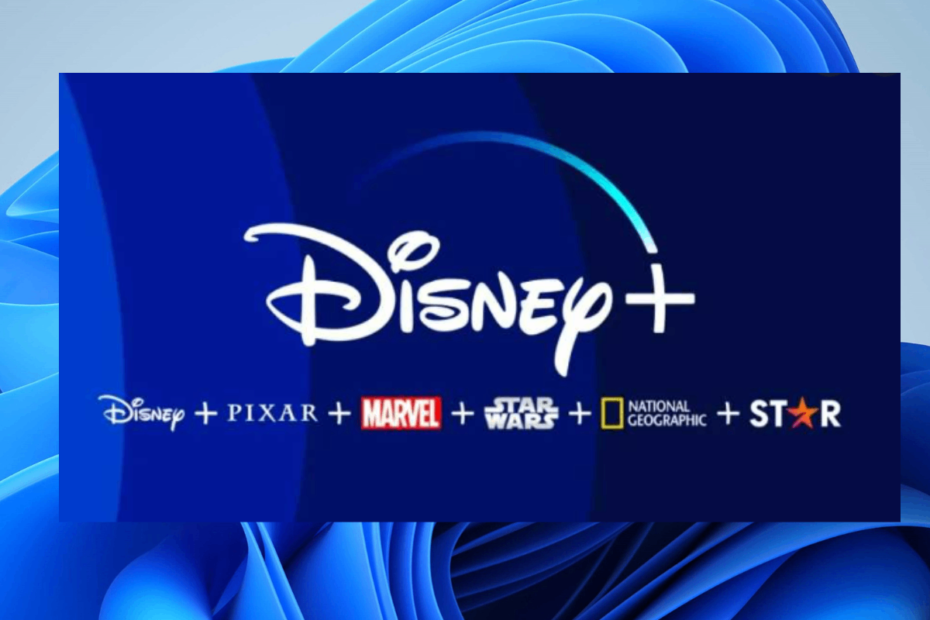
- 리소스 사용량 최적화: Opera One은 Brave보다 RAM을 더 효율적으로 사용합니다.
- AI 및 사용자 친화적: 사이드바에서 직접 액세스할 수 있는 새로운 기능
- 광고 없음: 내장된 광고 차단기는 페이지 로딩 속도를 높이고 데이터 마이닝으로부터 보호합니다.
- 게임 친화적: Opera GX는 게이머를 위한 최초이자 최고의 브라우저입니다.
- ⇒ 오페라 원 구매
디즈니 플러스는 모든 연령대를 위한 다양한 콘텐츠를 제공하는 OTT 비디오 스트리밍 서비스입니다. 디즈니 미디어 및 엔터테인먼트 회사 2019는 디즈니 플러스 서비스를 도입했습니다.
디즈니 플러스 본사는 캘리포니아주 로스앤젤레스에 있습니다. 이 서비스는 미국 시청자에게만 제공되는 것이 아닙니다. 호주, 뉴질랜드, 프랑스, 일본 등 대부분의 국가에서도 사용할 수 있습니다.
프리미엄 콘텐츠를 시청하려면 사용자가 구독을 해야 합니다. 모든 필수 콘텐츠는 모든 청중에게 무료로 제공됩니다. 일부 사용자에게는 다음과 같은 몇 가지 문제가 있습니다. Disney Plus가 Chrome에서 작동을 멈췄습니다. 앱.
Disney Plus에서 계속 오류 92가 발생하는 이유는 무엇입니까?
디즈니 플러스 사용자가 디즈니 플러스 앱에서 일부 동영상을 시청하려고 할 때 시청할 수 없는 경우가 있습니다. 오류 코드 92가 표시되고 앱이 충돌합니다.
테스트, 검토 및 평가 방법은 무엇입니까?
우리는 지난 6개월 동안 콘텐츠 제작 방식에 대한 새로운 검토 시스템을 구축하기 위해 노력해 왔습니다. 이를 사용하여 우리는 우리가 만든 가이드에 대한 실제 실무 전문 지식을 제공하기 위해 대부분의 기사를 다시 작성했습니다.
자세한 내용은 다음을 참조하세요. WindowsReport에서 테스트, 검토 및 평가하는 방법.
일부 사용자에게는 오류 92와 함께 오류 91도 발생했습니다. 이러한 오류 코드의 잠재적인 원인은 다음과 같습니다.
- 불안정한 인터넷 연결 – 시스템의 인터넷 연결이 안정적이지 않으면 이 기사에서 언급한 것과 같은 많은 문제가 발생합니다.
- DNS 서버 설정 – 네트워크 연결의 DNS 서버 주소 변경으로 인해 Disney Plus 또는 기타 애플리케이션을 사용할 때 이러한 오류가 발생할 수 있습니다.
- 디즈니 플러스 서버 다운 – 일시에 이용자들의 요청이 많아 서버 점검 및 일시적인 종료로 인해 디즈니플러스는 잠시 서버를 종료합니다.
우리는 많은 데이터를 조사하고 몇 가지 해결 방법을 시도했으며 이러한 오류를 해결하기 위한 세 가지 빠른 수정 방법을 얻었습니다.
Disney Plus에서 오류 92를 어떻게 수정합니까?
1. 전원 주기 수행
- 시스템을 끄려면 현재 시스템에 열려 있는 모든 응용 프로그램, 폴더 및 파일을 닫으십시오.
- 모두 닫은 후 마우스 오른쪽 버튼을 클릭하세요. 시작 작업 표시줄의 버튼을 선택하고 종료 또는 로그아웃 상황에 맞는 메뉴에서.
- 그런 다음 클릭 종료 목록에서.
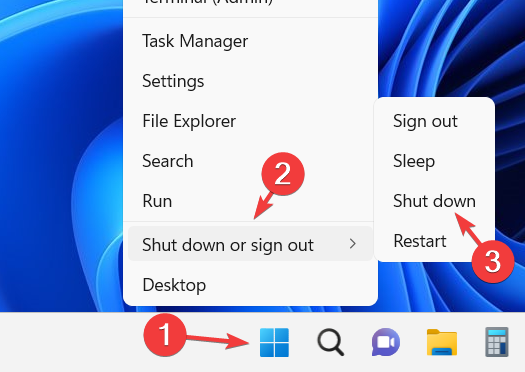
- 그러면 시스템이 종료되기 시작합니다.
- 시스템이 꺼진 후 5~10분 정도 기다리시면 도움이 될 것입니다.
- 버튼을 눌러 시스템을 켜세요. 힘 단추.
- 시스템이 시작되면 문제가 해결되었는지 확인하십시오. 그렇지 않은 경우 전원을 껐다 켜십시오.
2. DNS 서버 설정 수정
- 열기 달리다 명령 상자를 눌러 윈도우 그리고 아르 자형 키보드의 키를 함께 누르세요.
- 때 달리다 상자가 나타나면 다음을 입력하세요. ncpa.cpl 그리고 입력하다 열쇠.
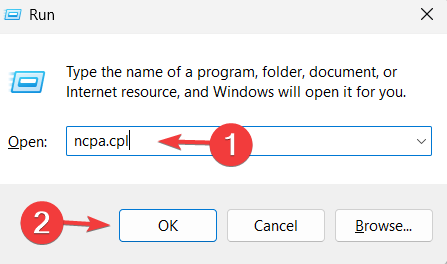
- 이렇게 하면 네트워크 연결 시스템의 페이지.
- 마우스 오른쪽 버튼을 클릭하세요. 네트워크 연결 좋다 로컬 영역 연결 또는 와이파이.
- 딸깍 하는 소리 속성 상황에 맞는 메뉴에서.

- 에서 네트워크 속성 창, 선택 인터넷 프로토콜 버전 4(TCP/IPv4) 그리고 클릭 속성.

- 다음을 클릭하세요. 다음 DNS 서버 주소를 사용하세요 옵션.
- 들어가다 기본 DNS 서버 및 대체 DNS 서버 주소을(를) 서비스 제공업체에서 구할 수 있는 다음 클릭하세요. 좋아요.
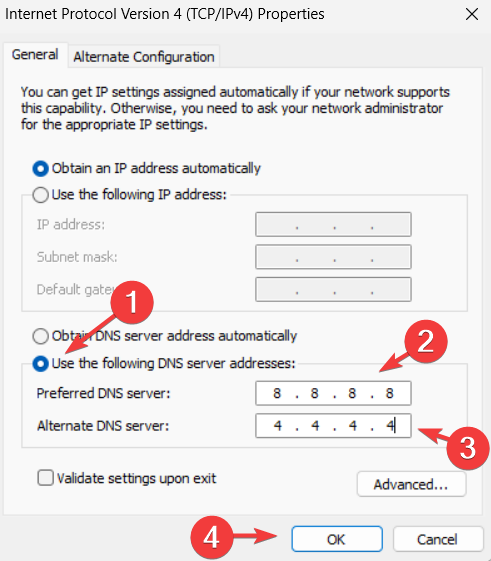
- 그런 다음 네트워크 속성 클릭하면 창 좋아요.
- 시스템을 다시 시작하고 오류 코드가 수정되었는지 확인하십시오.
3. 디즈니 플러스 서버 문제
때로는 Disney Plus 애플리케이션에서 동영상을 시청하는 동안 발생하는 오류로 인해 사용 중인 시스템, 장치 또는 애플리케이션에 문제가 있다고 생각하는 경우가 있습니다.
실제 문제는 서버 요청이 많거나 유지 관리로 인해 일시적으로 다운되는 Disney Plus 서버에 있을 수 있습니다.
언제든지 확인하실 수 있습니다 디즈니 플러스 서버 상태 이것이 해당 오류의 원인인지 확인합니다.
또한, 이에 대한 안내는 다음과 같습니다. Disney Plus에서 최고 품질의 비디오를 시청할 수 있는 최고의 브라우저.
Disney Plus 앱에서 이러한 오류 코드를 해결할 수 있었습니까? 아래 댓글 섹션을 통해 알려주시기 바랍니다.

![캐나다에서 심슨 가족을 보는 방법 [스트리밍 가이드]](/f/8e48702ae5708aa16a3af1781d449e09.jpg?width=300&height=460)
![Disney Plus 또는 Netflix 또는 Amazon Prime [Compartif 스트리밍]](/f/c5e8f4242ff35e72471b7f68c812749a.jpg?width=300&height=460)